2020. 9. 16. 20:19ㆍEtc/Info
컴퓨터가 느려지거나 바이러스 등에 노출되었을 때 가장 확실한 해결 방법은 PC를 포맷하는 방법입니다. 하지만, PC를 포맷한 후에 Windows를 다시 설치하고 여러 가지 하드웨어 장치의 드라이버를 설치해야 하기 때문에 여간 번거로운 일이 아닙니다. 실수로 삼성 프린터 드라이버를 설치하지 않아서 애써 작성한 보고서나 리포트를 출력하지 못할 상황이 발생하면 이번 포스팅을 참조하시기 바랍니다. 삼성 프린터 드라이버 다운로드 및 설치에 대한 포스팅입니다.
1. 삼성 프린터 드라이버 다운로드
삼성 프린터 드라이버를 다운로드하기 위해서는 삼성전자서비스 홈페이지(https://samsungsvc.co.kr)에 접속하셔야 합니다. 접속한 후에 [메뉴] - [스스로 해결] - [다운로드 자료실]을 순서대로 찾아가시거나 편하게 아래 링크를 클릭하셔도 해당 페이지로 이동합니다.
홈페이지 < 삼성전자서비스
서비스센터 위치정보, 서비스 신청, 서비스 이력, 전화상담 예약, 제품문의, 채팅상담, 동영상 가이드 등 다양한 컨텐츠를 제공하고 있습니다.
www.samsungsvc.co.kr
삼성전자서비스 공식 홈페이지 ▼
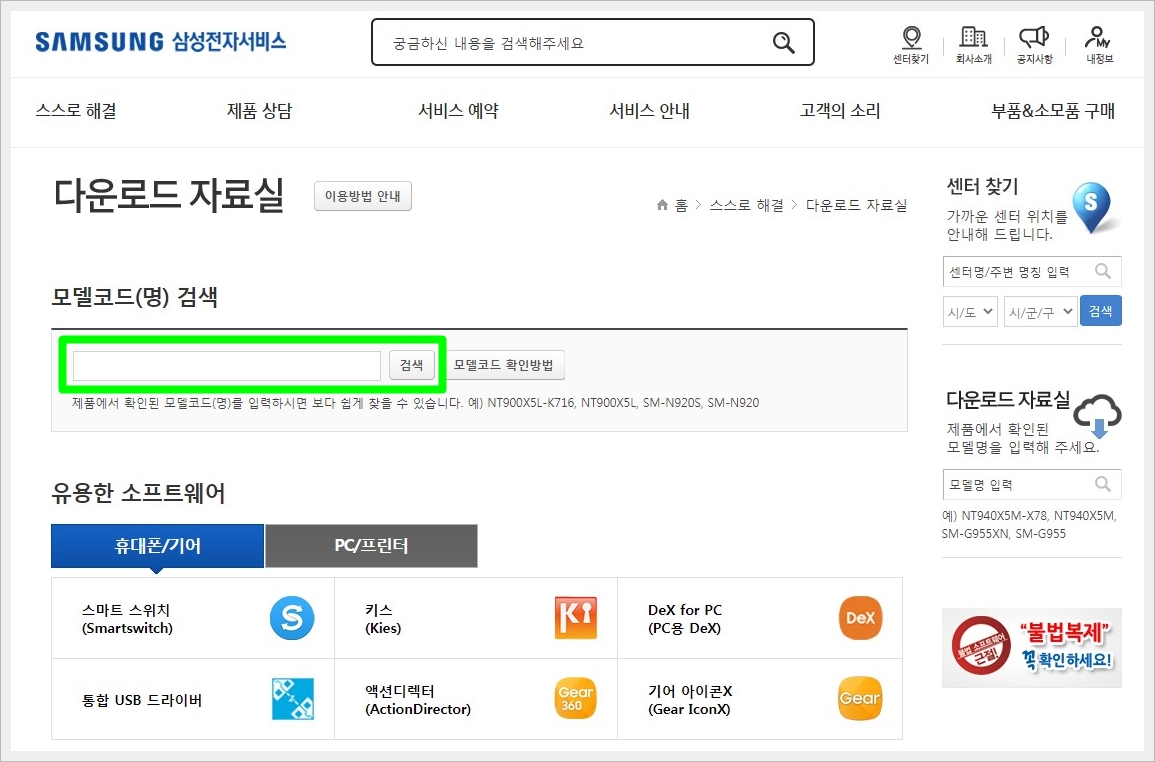
삼성 프린터 드라이버 다운로드를 위해서 프린터의 모델명을 입력한 후에 [검색] 버튼을 누릅니다.
모델명 확인 방법
- 삼성 프린터 본체 앞면 또는 윗면의 조작부에서 모델명을 확인할 수 있습니다.
- 삼성 프린터 본체 뒷면에 위치한 라벨(스티커)에서 모델명을 확인할 수 있습니다.


아래 부분에 프린터에 대한 검색 결과를 보여줍니다. 본인의 프린터에 맞는 모델명을 클릭합니다.

삼성 프린터 해당 모델에 대한 매뉴얼, 드라이버, 응용프로그램을 다운로드하실 수 있습니다. 프린터 드라이버를 다운로드하기 위해서 [드라이버] 탭을 클릭합니다.

드라이버를 수동으로 설정하실 분은 맨 위의 'Print Driver'를 다운로드하신 후 장치 관리자에서 드라이버를 잡으시면 됩니다. 편리하게 자동으로 설정하실 분은 'Print Driver, SPL'을 다운로드하시면 됩니다.
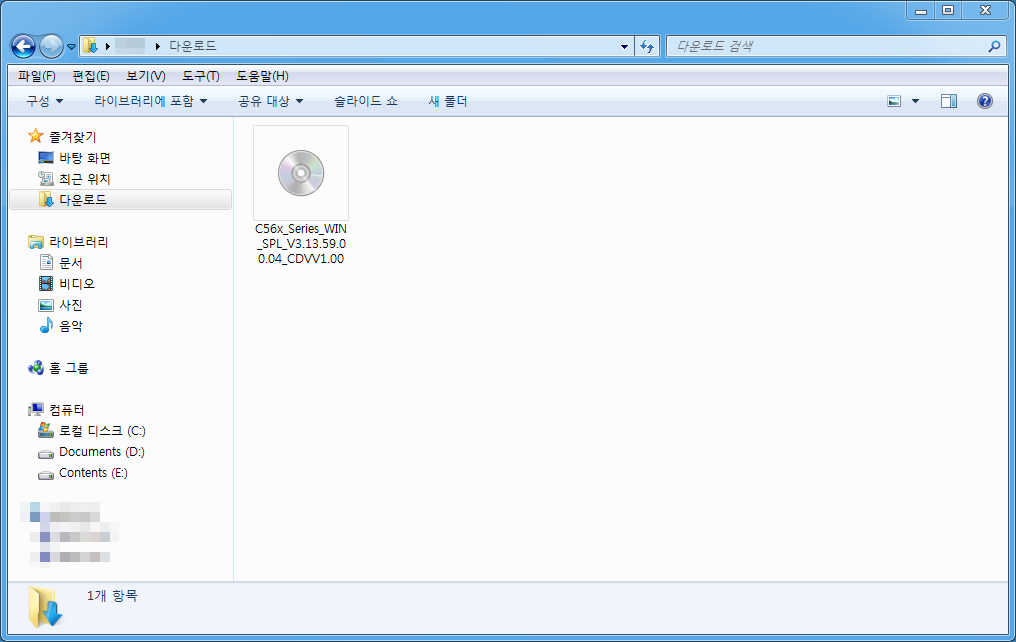
프린터 드라이버 자동 설치를 위해서 다운로드한 파일입니다. 파일 형식이 exe이기 때문에 더블 클릭하여 설치를 시작하시면 됩니다.
2. 삼성 프린터 드라이버 설치
설치 파일을 더블 클릭하면 아래와 같은 팝업 창이 나타납니다.

[설치하기]를 체크한 후 [확인] 버튼을 클릭합니다.

삼성 프린터 드라이버 설치 및 소프트웨어의 설치가 시작됩니다. [다음] 버튼을 클릭해 주세요.

설치 동의서를 검토한 후에 [다음] 버튼을 클릭합니다.

프린터 설치 유형을 선택합니다. 기존 프린터 검색 후 소프트웨어 설치를 체크하고 [다음] 버튼을 클릭합니다.

설치할 소프트웨어를 선택합니다. 일반적인 응용프로그램에서 생성된 데이터 인쇄에 적합한 범용 프린터 드라이버가 설치됩니다. 확인 후 [다음] 버튼을 클릭합니다.

소프트웨어의 설치가 진행 중입니다. 저의 경우에는 1~2분 정도의 시간이 소요되었으니 참조하시기 바랍니다.

삼성 프린터 드라이버의 설치가 모두 완료되었습니다. [마침] 버튼을 클릭합니다.
어렵지 않게 삼성 프린터 드라이버를 다운로드하고 설치까지 할 수 있었습니다. 이글이 도움이 되셨길 바랍니다. 끝까지 봐주셔서 감사합니다.
